网络共享打印机脱机怎么办 共享打印机脱机解决方法
如今随着科技的不断发展和普及,网络共享打印机已成为我们工作和生活中不可或缺的一部分,正是因为其重要性,当网络共享打印机脱机时,我们往往会感到困扰和无助。面对这样的情况,我们应该如何解决呢?本文将为大家介绍一些针对网络共享打印机脱机问题的解决方法,帮助大家更好地应对这一困扰。无论是在工作中需要打印重要文件,还是在家中要打印孩子的功课,这些解决方法都将为我们提供便利和帮助。

共享打印机脱机原因
1、如果打印机在电脑上显示脱机,请检查打印机端口是否开启及电脑上的端口放开没有。还有可能要更换最新的打印驱动
2、如果是网络打印机,ping打印机地址确保网络是连通的
3、询问是否有人更改了打印机设置,有些打印机有开启和脱机这个先项
4、还有可能是不是打印组件不好
5、双击打印机图标,取消“脱机使用打印机”
6、如果你用自己的电脑是可以,到他们公司不可以,有可能是路由器上有防火墙
共享打印机脱机解决办法
步骤一:检查打印机 指示灯 。确保开启打印机电源,并且打印机处于待机准备就绪状态。
步骤二:清除打印任务。由于打印后台服务程序处理失败而未能够打印的任务,会停留在打印任务列表中。导致打印队列堵塞无法正常打印,打印机状态显示为“脱机”,此时需要清除堵塞的打印任务。
步骤三:检查打印机状态。将打印机 USB连接线连接到电脑,开启打印机电源。依次点击“开始”→“打印机和传真”。在“打印机和传真”窗口中,找到打印机的图标。在“打印机和传真”窗口中,右键点击您使用的打印机图标,选择“使用联机打印机”菜单项。
注 :选择“使用联机打印机”菜单项后,打印机状态由“脱机”改为“准备就绪”。
在“打印机和传真”窗口中,完成设置后打印机图标会显示正确的状态。
注 :正确的打印机状态:“文档”为“0”,“状态”为“准备就绪”。
这时,打印机就能够正常使用了。
注意事项
造成打印机“脱机”状态的原因很多,您可以首先做以下操作:关闭打印机电源。然后重新启动电脑。这样操作能够让电脑处于一个正常的使用环境中。重启电脑后开启打印机电源,将打印机 USB 连接线连接到电脑,再次发送打印任务,一般就能够正常打印了。
以上是关于网络共享打印机脱机问题的全部内容,对于不了解的用户,可以根据以上方法进行操作,希望这些方法能帮助到大家。
- 上一篇: 笔记本怎样连接蓝牙耳机 笔记本电脑如何与蓝牙耳机配对连接
- 下一篇: 屏幕长截屏怎么弄 电脑长截图技巧
网络共享打印机脱机怎么办 共享打印机脱机解决方法相关教程
-
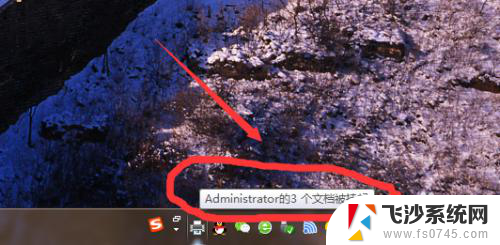 网络打印机提示脱机 如何解决共享打印机显示脱机问题
网络打印机提示脱机 如何解决共享打印机显示脱机问题2024-02-10
-
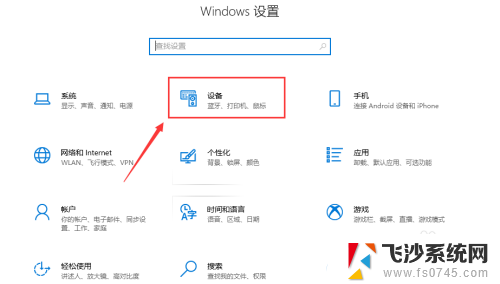 怎么解决打印机脱机 打印机脱机无法打印
怎么解决打印机脱机 打印机脱机无法打印2024-01-26
-
 打印时显示脱机使用怎么解决 打印机脱机无法打印
打印时显示脱机使用怎么解决 打印机脱机无法打印2024-03-03
-
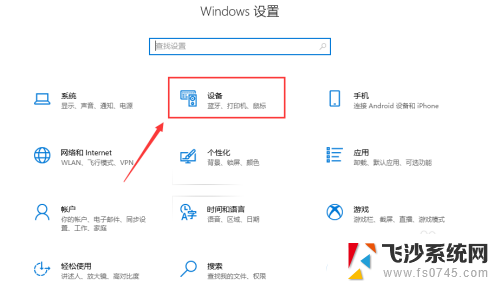 打印机电脑脱机怎么弄 打印机脱机解决方法
打印机电脑脱机怎么弄 打印机脱机解决方法2024-07-17
- 打印机显示脱机怎么弄 打印机脱机解决方法
- 打印机打印脱机是什么原因 打印机脱机如何解决
- 打印机老脱机怎么解决 打印机脱机状态如何解除
- 连接共享打印机需要网络凭证 连接共享打印机需要凭据的解决方案
- 局域网内打印机脱机 局域网打印机脱机状态怎么办
- 电脑打印不了显示脱机状态怎么办 打印机脱机怎么办
- 电脑如何硬盘分区合并 电脑硬盘分区合并注意事项
- 连接网络但是无法上网咋回事 电脑显示网络连接成功但无法上网
- 苹果笔记本装windows后如何切换 苹果笔记本装了双系统怎么切换到Windows
- 电脑输入法找不到 电脑输入法图标不见了如何处理
- 怎么卸载不用的软件 电脑上多余软件的删除方法
- 微信语音没声音麦克风也打开了 微信语音播放没有声音怎么办
电脑教程推荐
- 1 如何屏蔽edge浏览器 Windows 10 如何禁用Microsoft Edge
- 2 如何调整微信声音大小 怎样调节微信提示音大小
- 3 怎样让笔记本风扇声音变小 如何减少笔记本风扇的噪音
- 4 word中的箭头符号怎么打 在Word中怎么输入箭头图标
- 5 笔记本电脑调节亮度不起作用了怎么回事? 笔记本电脑键盘亮度调节键失灵
- 6 笔记本关掉触摸板快捷键 笔记本触摸板关闭方法
- 7 word文档选项打勾方框怎么添加 Word中怎样插入一个可勾选的方框
- 8 宽带已经连接上但是无法上网 电脑显示网络连接成功但无法上网怎么解决
- 9 iphone怎么用数据线传输文件到电脑 iPhone 数据线 如何传输文件
- 10 电脑蓝屏0*000000f4 电脑蓝屏代码0X000000f4解决方法